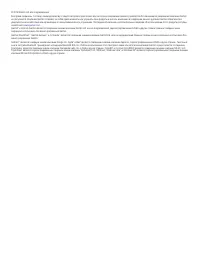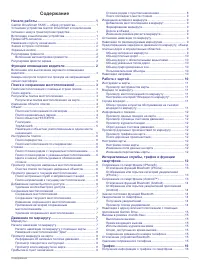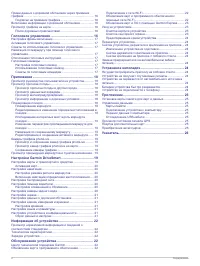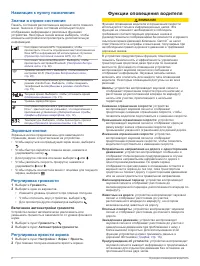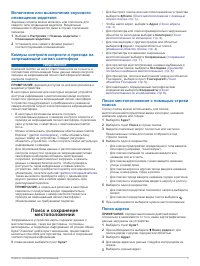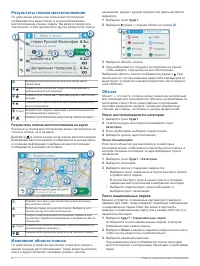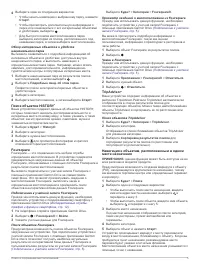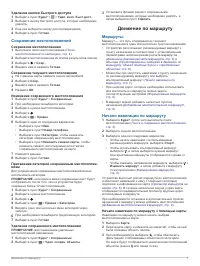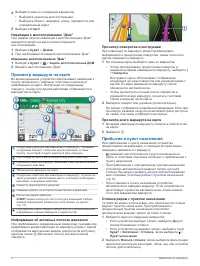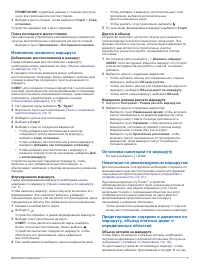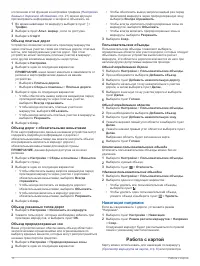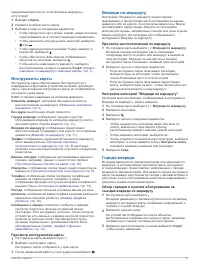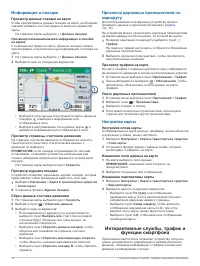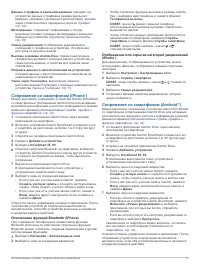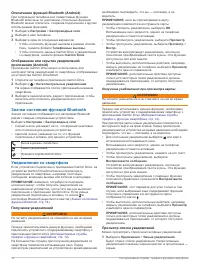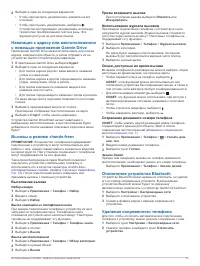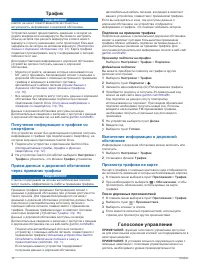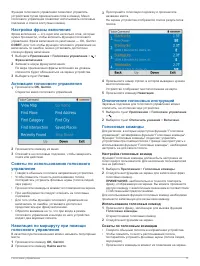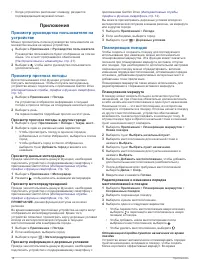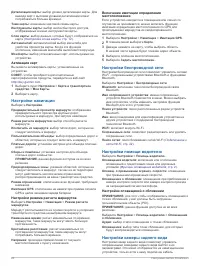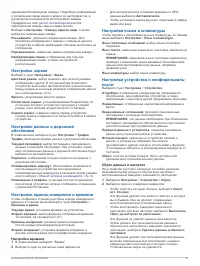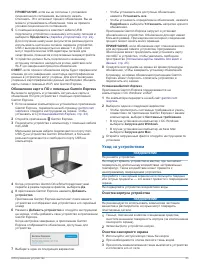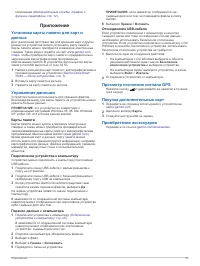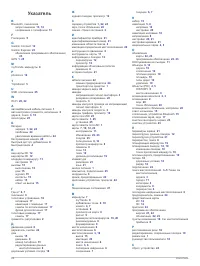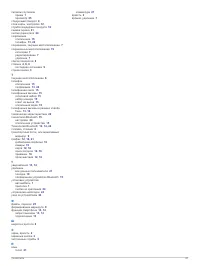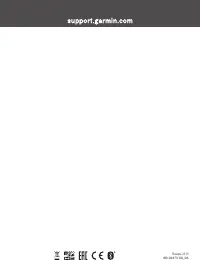Навигаторы Garmin DriveSmart 55 Full EU MT-D/S - инструкция пользователя по применению, эксплуатации и установке на русском языке. Мы надеемся, она поможет вам решить возникшие у вас вопросы при эксплуатации техники.
Если остались вопросы, задайте их в комментариях после инструкции.
"Загружаем инструкцию", означает, что нужно подождать пока файл загрузится и можно будет его читать онлайн. Некоторые инструкции очень большие и время их появления зависит от вашей скорости интернета.
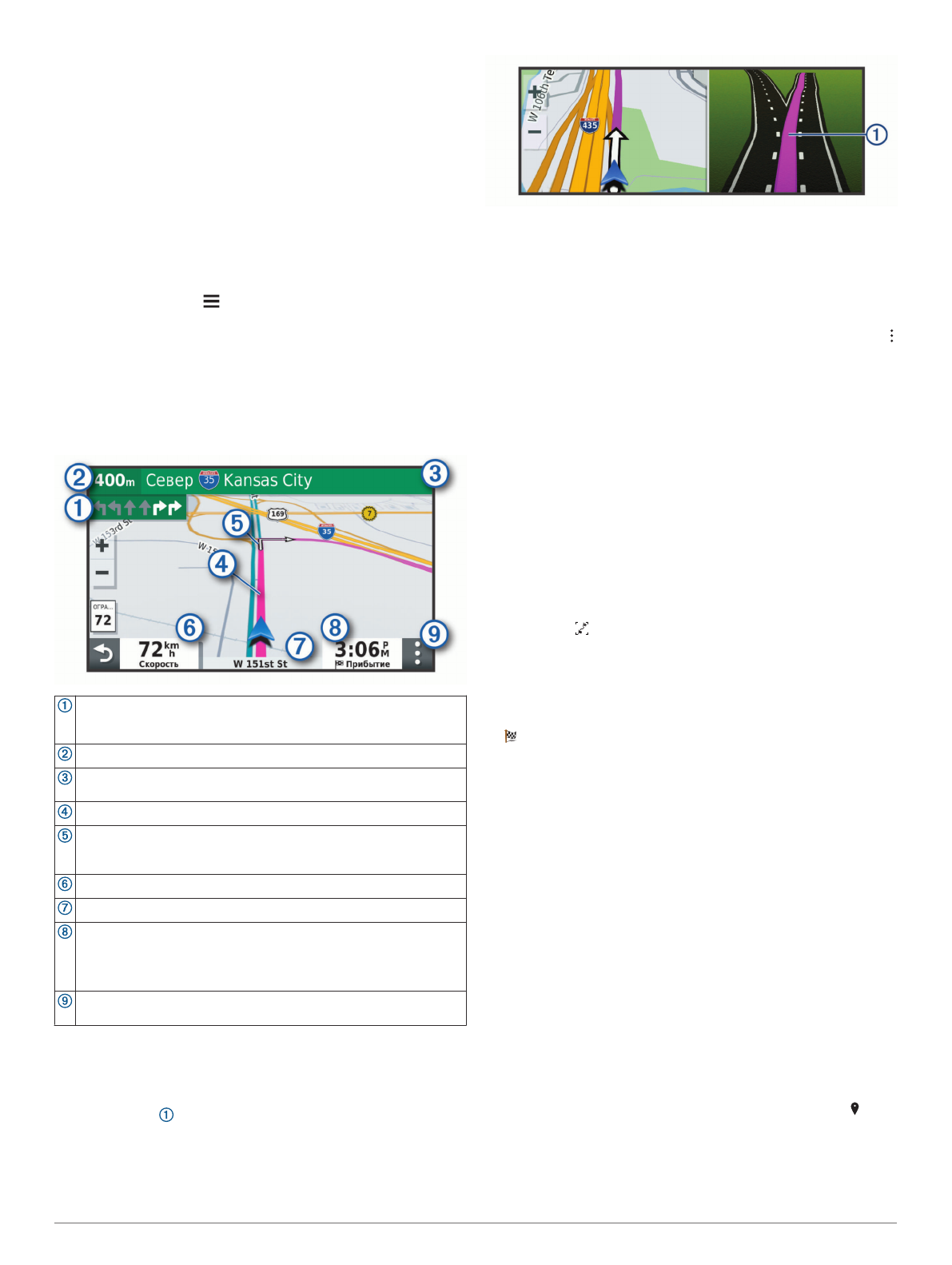
4
Выберите один из следующих вариантов:
• Выберите указатель местоположения.
• Выберите объект, например, улицу, перекресток или
определенный адрес.
5
Выберите
Старт!
.
Навигация к местоположению "Дом"
При первом запуске навигации к местоположению "Дом"
выводится запрос на ввод соответствующего
местоположения.
1
Выберите
Куда?
>
Домой
.
2
При необходимости введите местоположение "Дом".
Изменение местоположения "Дом"
1
Выберите
Куда?
> >
Задать местоположение ДОМ
.
2
Введите местоположение "Дом".
Просмотр маршрута на карте
Во время движения устройство обеспечивает навигацию к
пункту назначения с помощью голосовых подсказок и
информации на карте. Инструкции по следующему
повороту, съезду или другим действиям отображаются в
верхней части карты.
Следующее действие при навигации по маршруту. Указывает
следующий поворот, съезд или другое действие, а также
полосу, по которой следует двигаться (при наличии).
Расстояние до места выполнения следующего действия.
Название улицы или выезда, связанных с местом выполнения
следующего действия.
Обозначение маршрута на карте.
Следующее действие при навигации по маршруту. Стрелки на
карте указывают расположение места, в котором необходимо
выполнить следующее действие.
Скорость транспортного средства.
Название дороги, по которой осуществляется движение.
Расчетное время прибытия.
СОВЕТ.
можно коснуться этого поля для изменения отобра-
жаемой информации (
Изменение поля данных на карте
).
Инструменты карты. Предоставляет доступ к дополнительной
информации о вашем маршруте и окрестностях.
Информация об активных полосах движения
При приближении к определенным поворотам, съездам или
развязкам во время навигации по маршруту рядом с картой
отображается виртуальная модель дороги (если доступно).
Цветная линия обозначает полосу для выполнения
поворота.
Просмотр поворотов и инструкций
При навигации по маршруту можно просматривать
информацию о предстоящих поворотах, смене полос или
другие указания по маршруту.
1
На странице карты выберите один из вариантов:
• Чтобы просматривать предстоящие повороты и
указания во время навигации по маршруту, выберите
>
Повороты
.
Инструмент карты обеспечивает отображение
следующих четырех поворотов или указаний рядом с
картой. По мере движения по маршруту список
обновляется автоматически.
• Чтобы просмотреть полный список поворотов и
указаний по всему маршруту, коснитесь текстовой
строки в верхней части карты.
2
Выберите поворот или указание (дополнительно).
На экране отобразится подробная информация. Если при
просмотре развязки на крупной автомагистрали доступна
ее схема, она также отобразится на экране.
Просмотр всего маршрута на карте
1
Во время навигации по маршруту коснитесь любой точки
на карте.
2
Выберите .
Прибытие в пункт назначения
При приближении к пункту назначения устройство
предоставляет информацию, с помощью которой можно
завершить движение по маршруту.
•
указывает местоположение пункта назначения на
карте, а голосовая подсказка сообщает о приближении к
пункту назначения.
• При приближении к определенным пунктам назначения
устройство автоматически выводит запрос на поиск
стоянки. Вы можете выбрать Да для поиска ближайших
мест парковки (
Стоянка рядом с пунктом назначения
).
• При остановке в пункте назначения устройство
автоматически завершит маршрут. Если устройство не
регистрирует прибытие автоматически, можно нажать
Стоп для завершения маршрута.
Стоянка рядом с пунктом назначения
Устройство можно использовать для поиска места стоянки
рядом с пунктом назначения. При приближении к
определенным пунктам назначения устройство
автоматически выводит запрос на поиск стоянки.
1
Выберите один из следующих вариантов:
• Если устройство выводит запрос, выберите
Да
для
поиска ближайших стоянок.
• Если устройство не выводит запрос, выберите пункт
Куда?
>
Категории
>
Стоянка
, затем выберите >
Пункт назначения
.
2
Выберите
Фильтр стоянок
, затем выберите фильтрацию
одной или нескольких категорий, типов, цен или способов
оплаты (дополнительно).
8
Движение по маршруту